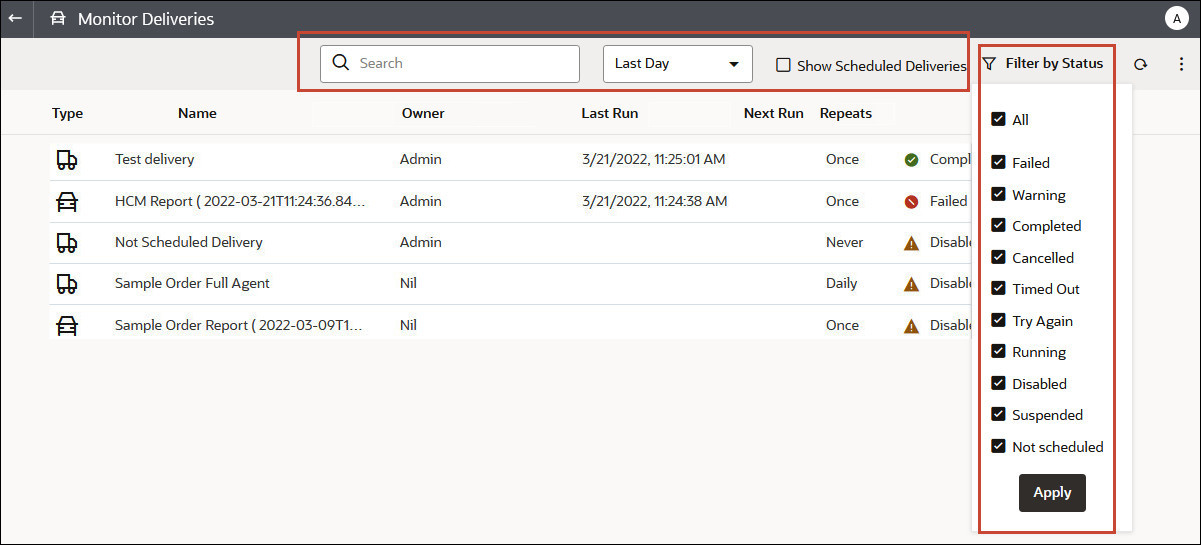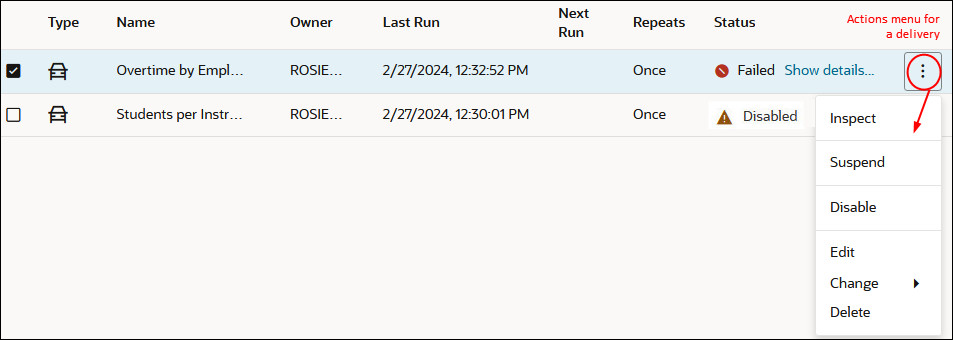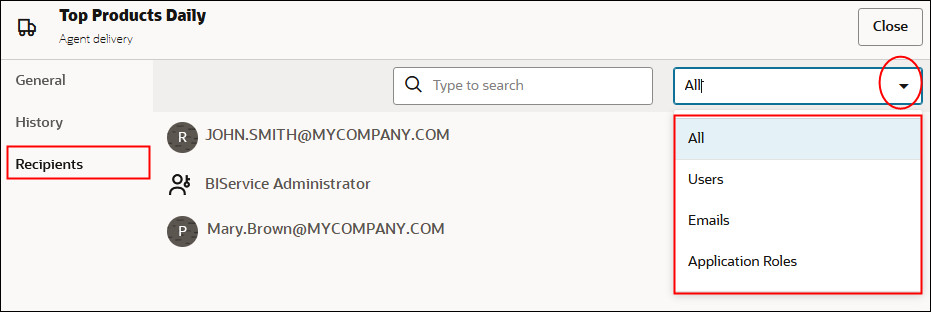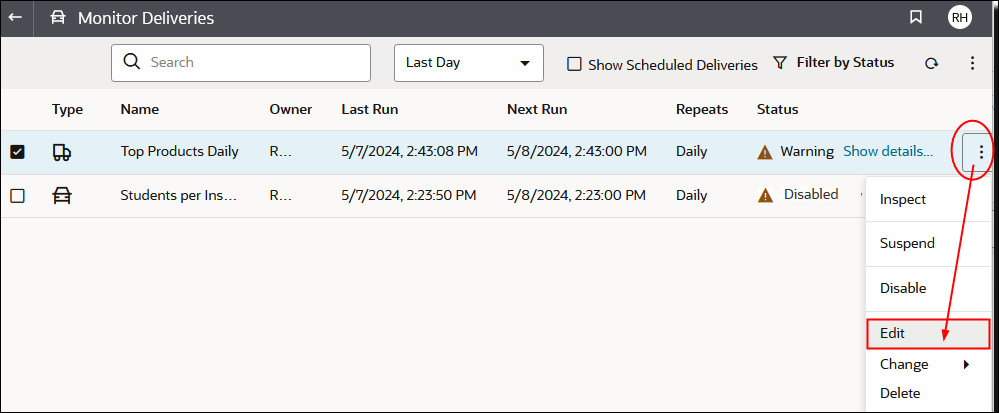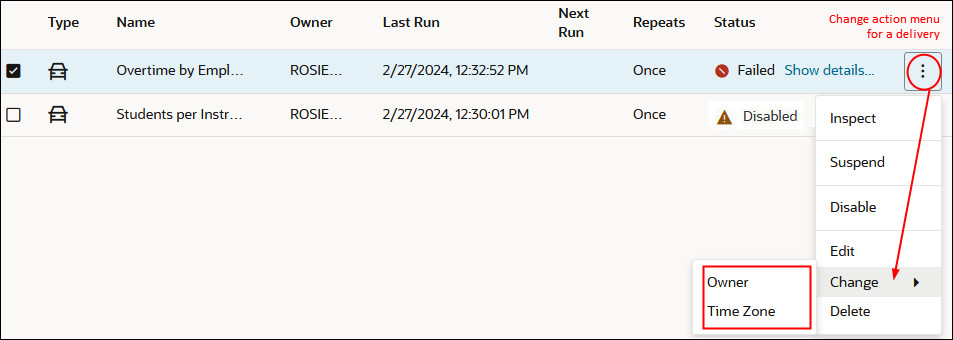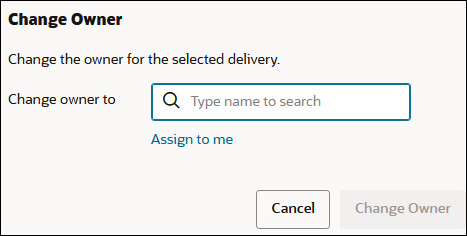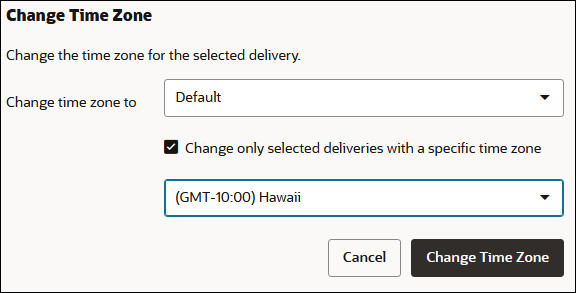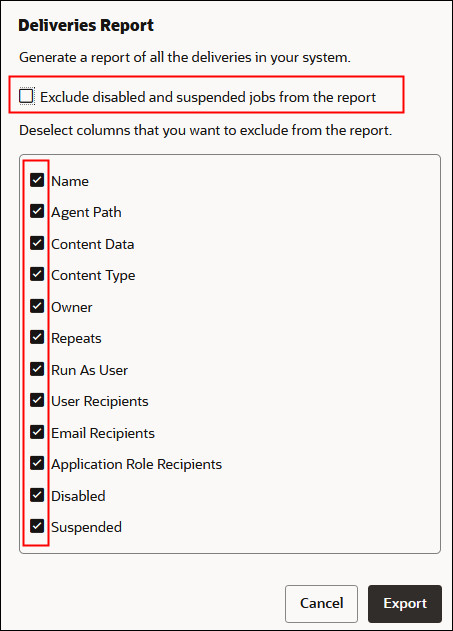以電子郵件傳送報表並追蹤傳遞
您可以使用電子郵件將報表傳送給組織內外的使用者,或者使用代理程式將報表傳送至許多其他裝置。您可以利用每日或每週定期報表,讓每個人瞭解最新情況。
單次、每週或每天傳送電子郵件報表
您可以直接從目錄使用電子郵件傳送報表給一或多個收件者。您可以透過這個方式輕鬆分送報表,而且效率比下載報表並透過電子郵件從屬端寄送要來得高。為確保每個人都能掌握最新資訊,請設定每天或每週傳送一次電子郵件。
如需電子郵件限制及如何最佳化電子郵件傳遞的相關資訊,請參閱傳遞電子郵件的限制為何?
追蹤使用電子郵件或透過代理程式傳遞的報表
追蹤選擇從「主控台」使用電子郵件傳送的報表。快速查看報表傳送時間和擱置中的項目 (排定於未來執行)。此外,您還可以在同一個頁面中複查、變更或刪除傳遞項目 (排定或已完成項目)。
主控台中也會顯示您所設定以傳遞內容的任何代理程式。如此一來,您所有的傳遞資訊都會集中在同一個位置。
您可以依傳遞狀態篩選傳遞,以追蹤對您最重要的傳遞。以下說明各種狀態訊息。
| 傳遞狀態 | 描述 |
|---|---|
| 已取消 |
有人已取消傳遞。 使用者可以取消自己擁有的任何傳遞。 |
| 已完成 | 傳遞已順利執行。 |
| 已停用 |
使用者可以透過目錄暫時停用自己擁有的任何傳遞或代理程式。 例如,如果您想要編輯報表或變更可看見報表的人員,您可以停止已依照定義排程而執行的工作。 |
| 失敗 |
傳遞已依排程執行,但未順利完成。 請按一下錯誤圖示 ( |
| 未排定 |
沒有任何人設定傳遞排程,或排定的執行日期是過去的日期 (而不是未來的日期)。 |
| 執行中 | 正在傳遞中。 |
| 已暫停 |
管理員可以暫時暫停其他使用者設定的傳遞。 例如,從測試環境移轉至生產環境之前,管理員可以先在測試環境中將傳遞暫停,然後再於生產環境中繼續這些傳遞。 |
| 已逾時 |
傳遞已逾時,因為費時太長仍無法完成。 |
| 再試一次 |
發生錯誤。請嘗試重新執行傳遞。 |
| 警告 |
傳遞已依排程執行,但未 100% 成功。 例如,傳遞指定的收件者為 10 位,但只有其中 9 位收到,因為其中 1 個電子郵件地址不正確。 請按一下警告圖示 ( |
從主控台追蹤傳遞:
變更傳遞的擁有者或時區
管理員可以變更一或多個傳遞的擁有者或時區。您可以將自己設為新的擁有者,或選取其他使用者。當原始擁有者有所改變、離開組織,或從其他環境移轉之後,此功能非常實用。如果您需要變更多個傳遞的時區,也可以使用變更時區選項,當您從時區不同的其他環境移轉傳遞時,這特別實用。
例如,您想將傳遞從時區正確設為當地美國時間的內部部署 Oracle Analytics Server 環境,移轉至其他時區的環境。如果您移轉至時區為 UTC 的 Oracle Analytics Cloud,傳遞將會太早抵達。在本案例中,您需要一種可更新所有傳遞時區的簡單方法。
回復及啟用傳遞排程
從快照回復內容或從其他環境移轉內容時,快照中針對代理程式、分析和儀表板定義的傳遞排程並不會立即回復或啟用。當您準備好在系統上回復傳遞時,可以決定是要對系統啟用還是停用傳遞排程。這在您可能不想立即開始傳遞內容時非常實用。
例如,如果您是在回復生產環境,可能會想要儘快重新開始傳遞。但在測試環境中,您可能會比較想在回復後停用傳遞,之後再啟動。
產生並下載傳遞報表 (CSV)
若您是管理員,可以產生包含傳遞詳細資訊的報表,並以 CSV 格式下載報表以供分析。您可以自訂報表,讓報表僅包含所需查看的資訊。例如,若您想瞭解作用中傳遞,可選擇在報表中排除已停用或已暫停的傳遞。您還可以控制所包含的詳細資訊,以及要納入所有人的傳遞或僅限自己的傳遞。
傳遞報表可包括下列資訊:
- 名稱 - 傳遞報表的代理程式名稱。
- 代理程式路徑 - 傳遞報表的代理程式位置。
- 內容資料 - 傳遞的報表名稱。
- 內容類型 - 報表中的內容類型。
- 擁有者 - 建立傳遞的使用者。
- 重複次數 - 傳遞的頻率。例如,一次、每日、每週等。
- 以此使用者執行 - 執行報表的使用者。
- 收件者 - 接收報表的使用者。
- 收件者電子郵件 - 接收報表的使用者電子郵件地址。
- 收件者應用程式角色 - 接收報表的應用程式角色,也就是受派這些應用程式角色的使用者會收到報表。
- 已停用 - 指定傳遞是否已停用:TRUE 或 FALSE
- 已暫停 - 指定傳遞是否已暫停:TRUE 或 FALSE